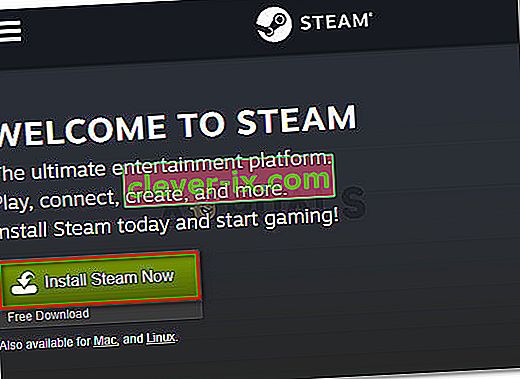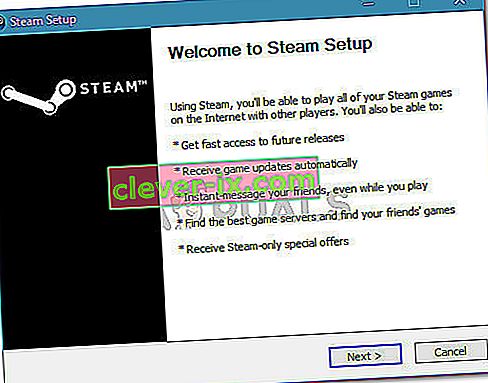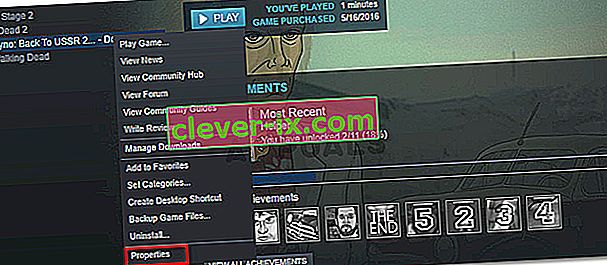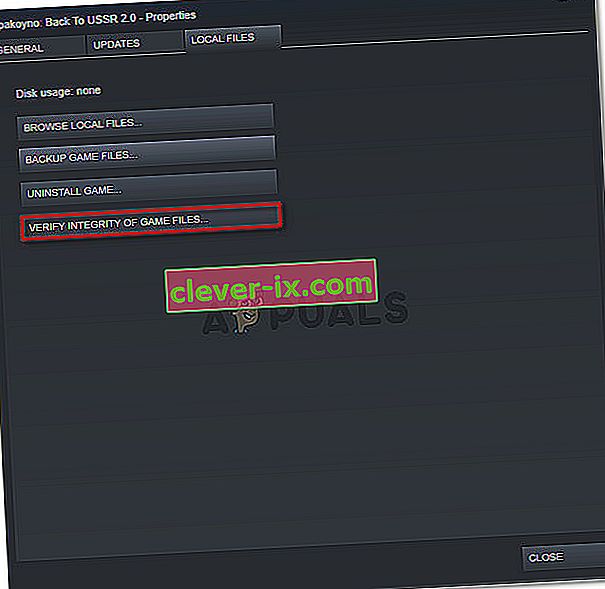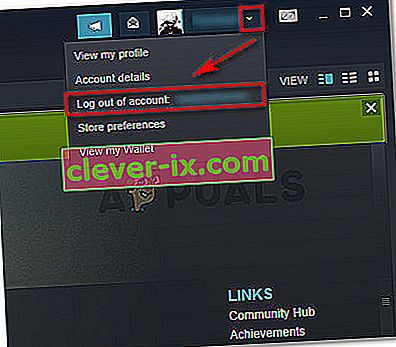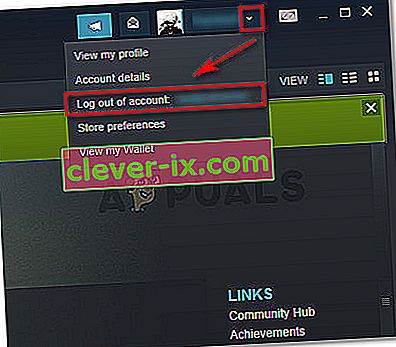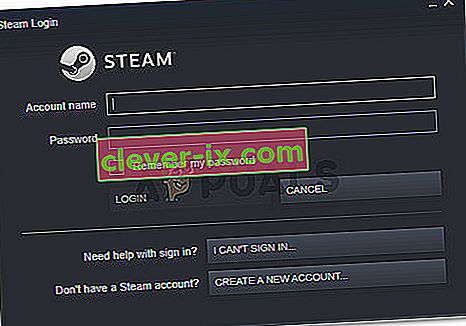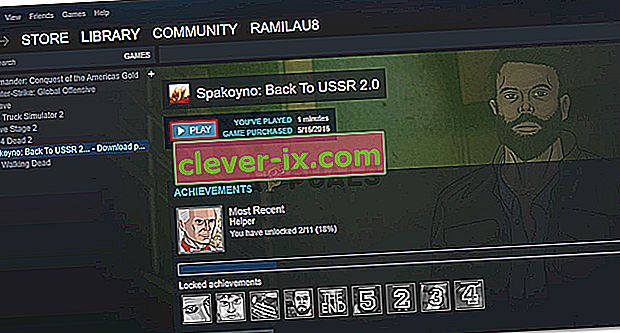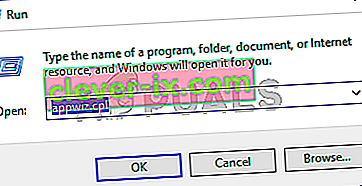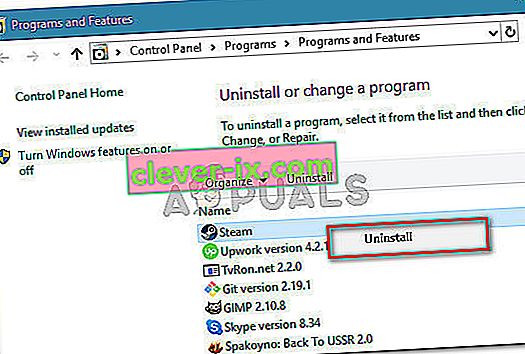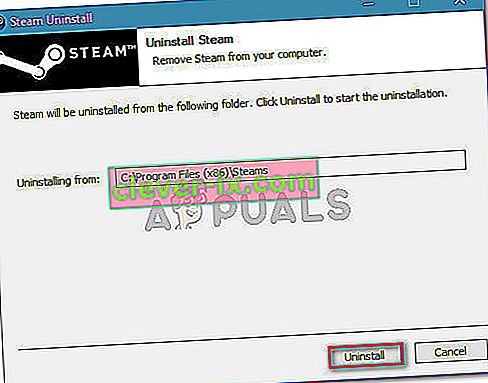Plusieurs utilisateurs de Windows rencontrent l' erreur «Steam doit être en cours d'exécution pour jouer à ce jeu» lorsqu'ils tentent d'ouvrir un ou plusieurs exécutables de jeu. Le problème se produirait dans toutes les versions récentes de Windows, y compris Windows XP, Windows Vista, Windows 7, Windows 8.1 et Windows 10.

Quelle est la cause de l'erreur «Steam doit être en cours d'exécution pour jouer à ce jeu»?
Nous avons étudié ce problème particulier en examinant divers rapports d'utilisateurs. D'après ce que nous avons rassemblé, il existe plusieurs scénarios courants qui déclencheront ce message d'erreur particulier:
- Steam est absent de l'ordinateur - Vous pouvez rencontrer ce message d'erreur si vous avez récemment installé un jeu à partir de son support d'installation. Certains jeux nécessitent que le client Steam s'authentifie ou utilise des services multijoueurs.
- Installation Steam corrompue - Le problème peut également se produire en raison de certains fichiers corrompus dans le dossier d'installation Steam. Dans ce cas, la réinstallation du client résoudra probablement le problème.
- Steam n'est pas mis à jour vers la dernière version - Il est possible que vous voyiez le message d'erreur car votre client Steam est obsolète.
- Le dossier d'installation du jeu contient des fichiers étrangers - Si vous avez modifié le dossier d'installation Steam du jeu, le problème peut survenir car Steam empêche l'exécution de certains fichiers.
- Il manque certains fichiers dans le répertoire d'installation du jeu - Il est possible qu'une interruption soudaine ait amené Steam à croire que le jeu a été mis à jour correctement. La vérification de l'intégrité des fichiers du jeu résoudra le problème dans ce cas.
Si vous avez du mal à résoudre ce message d'erreur particulier, cet article vous aidera. Vous trouverez ci-dessous une collection de méthodes de dépannage vérifiées que d'autres utilisateurs dans une situation similaire ont utilisées pour résoudre l' erreur «Steam doit être en cours d'exécution pour jouer à ce jeu» .
Nous vous encourageons à suivre les méthodes ci-dessous dans l'ordre dans lequel elles sont présentées. Vous devriez éventuellement trouver une solution efficace pour résoudre le problème dans votre scénario particulier.
Méthode 1: Installation du client Steam (le cas échéant)
Avant d'essayer quoi que ce soit d'autre, il est important de s'assurer que le client Steam est installé sur votre ordinateur. De nos jours, la grande majorité des jeux PC vous obligera à installer Steam sur votre PC même si vous les installez à partir d'un disque.
Cela se produit car la plupart des jeux utilisent plusieurs services utilisés pour les procédures d'authentification et les composants multijoueurs.
Remarque: si Steam est déjà installé sur votre ordinateur, passez à la méthode suivante ci-dessous.
Dans cet esprit, il est important de vérifier si Steam est installé sur votre ordinateur. Si vous ne le faites pas, suivez les étapes ci-dessous pour installer Steam sur votre PC:
- Visitez ce lien ( ici ) et cliquez sur Installer Steam Now pour télécharger l'exécutable d'installation de Steam.
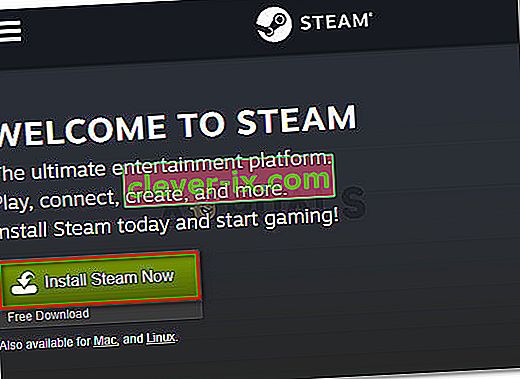
- Une fois l'exécutable téléchargé, ouvrez-le et suivez les invites à l'écran pour installer le client Steam sur votre ordinateur.
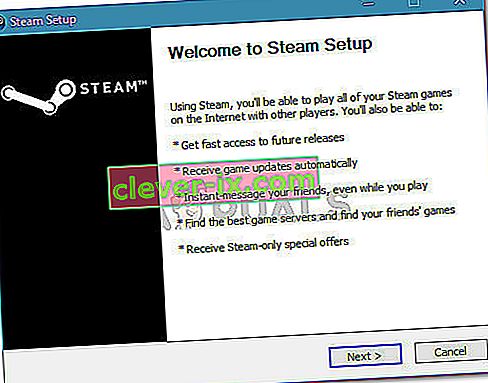
- Une fois l'installation terminée, redémarrez votre ordinateur.
- Au démarrage suivant, ouvrez le même jeu qui affichait précédemment l' erreur « Steam doit être en cours d'exécution pour jouer à ce jeu» et voyez si le problème a été résolu.
Si vous voyez toujours le même message d'erreur, passez à la méthode suivante ci-dessous.
Méthode 2: mise à jour du client Steam vers la dernière version
Si Steam est installé sur votre ordinateur, vous rencontrez peut-être l'erreur car le jeu que vous essayez de lancer nécessite une version Steam plus récente que celle que vous avez actuellement installée.
Plusieurs utilisateurs qui ont du mal à résoudre le même message d'erreur ont signalé que pour eux, le problème était résolu dès qu'ils ont mis à jour Steam vers la dernière version disponible. Voici un guide rapide sur la façon de procéder:
- Ouvrez Steam et assurez-vous que vous êtes connecté.
- Allez dans la barre de ruban et cliquez sur Steam> Vérifier les mises à jour des clients Steam .

- Si une nouvelle version est trouvée, suivez les instructions à l'écran pour installer la nouvelle version sur votre ordinateur.
- Une fois l'installation terminée, redémarrez votre ordinateur et voyez si le problème a été résolu au prochain démarrage.
Si vous voyez toujours l' erreur « Steam doit être en cours d'exécution pour jouer à ce jeu» , passez à la méthode suivante ci-dessous.
Méthode 3: suppression de fichiers étrangers (le cas échéant)
Si vous avez téléchargé un jeu via Steam, puis que vous avez modifié le dossier d'installation avec un contenu personnalisé (mods, astuces, scripts, etc.), l'erreur se produit probablement parce que le client Steam empêche l'utilisation de ces fichiers étrangers - ce qui apporte effectivement l'arrêt de la procédure de démarrage du jeu.
Ce problème est assez courant avec les jeux multijoueurs qui ont une communauté de modding telle que PayDay 2, Fallout 4 et quelques autres.
Si vous rencontrez ce problème particulier avec un jeu avec un dossier d'installation modifié, vous pourrez résoudre l' erreur «Steam doit être en cours d'exécution pour jouer à ce jeu» en supprimant les fichiers étrangers - le plus souvent, ces fichiers étrangers bloqués sont .dll et .lua (Steam semble avoir un problème avec eux). Vous pouvez supprimer les fichiers gênants en accédant au dossier d'installation du jeu et en supprimant les fichiers manuellement ou en effectuant une nouvelle réinstallation du jeu.
Si cette méthode n'était pas applicable ou n'a pas résolu l' erreur «Steam doit être en cours d'exécution pour jouer à ce jeu» , passez à la méthode suivante ci-dessous.
Méthode 4: vérification de l'intégrité des fichiers du jeu
Plusieurs utilisateurs ont signalé que l' erreur «Steam doit être en cours d'exécution pour jouer à ce jeu» a été résolue après avoir vérifié l'intégrité du jeu via le client Steam. Ce scénario est connu pour se produire lorsqu'un jeu est incorrectement mis à jour via Steam.
Cette erreur particulière sera levée si le client Steam découvre que certains fichiers sont manquants dans le dossier du jeu. Pour remédier à ce problème, vous devrez vérifier l'intégrité du fichier de jeux. Si l'analyse révèle des incohérences, Steam téléchargera les composants manquants.
Voici un guide rapide sur la vérification de l'intégrité des fichiers du jeu sur Steam:
- Ouvrez le client Steam et accédez à l' onglet Bibliothèque .
- Dans votre liste de jeux (partie gauche de l'écran), cliquez avec le bouton droit sur le jeu qui déclenche le problème et choisissez Propriétés .
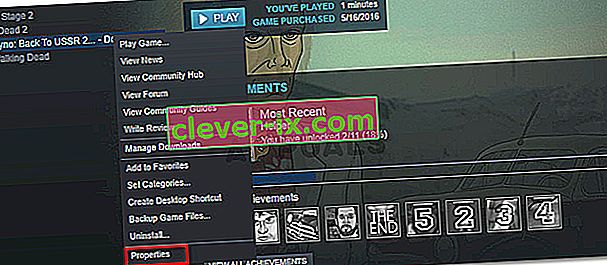
- Dans l' écran Propriétés du jeu, allez dans l' onglet Fichiers locaux et cliquez sur Vérifier l'intégrité des fichiers du jeu .
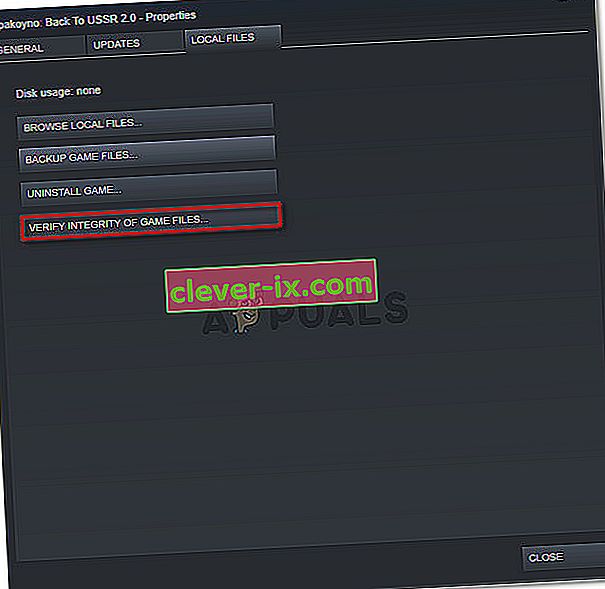
- Attendez la fin du processus, puis redémarrez le client Steam.
- Ouvrez le jeu et voyez si le problème a été résolu.
Si vous voyez toujours l' erreur «Steam doit être en cours d'exécution pour jouer à ce jeu» , passez à la méthode suivante ci-dessous.
Méthode 5: Déconnexion et lancement du jeu depuis l'administrateur Steam
Plusieurs utilisateurs qui ont du mal à résoudre l' erreur «Steam doit être en cours d'exécution pour jouer à ce jeu» ont réussi à résoudre le problème après la déconnexion de Steam, la fermeture du client, la réouverture du client et le lancement du jeu depuis Steam.
Cette procédure a été considérée comme réussie pour de nombreux utilisateurs rencontrant le problème avec Call of Duty World War 2.
Voici ce que vous devez faire:
- Dans Steam, allez dans le coin supérieur droit de l'écran et cliquez sur votre compte pour rendre le menu déroulant visible. Ensuite, dans le menu déroulant, cliquez sur Déconnexion du compte .
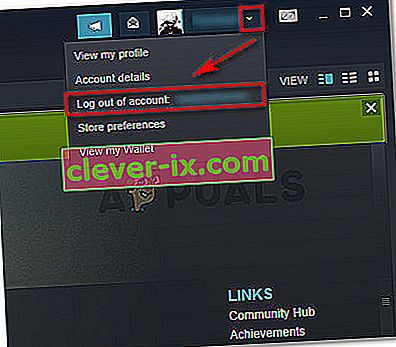
- Confirmez la procédure de déconnexion en cliquant sur le bouton Déconnexion dans la nouvelle fenêtre Déconnexion .
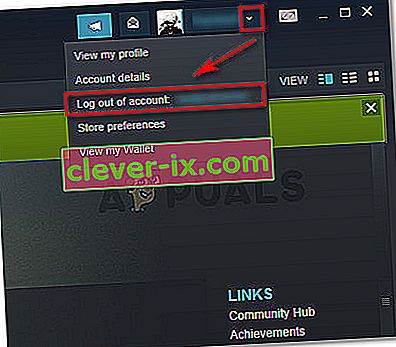
- Fermez complètement Steam - assurez-vous que l'icône de la barre de barre de Steam est également fermée.
- Lancez Steam avec des privilèges administratifs en cliquant avec le bouton droit sur le raccourci et en choisissant Exécuter en tant qu'administrateur . Ensuite, connectez-vous à nouveau avec votre compte utilisateur.
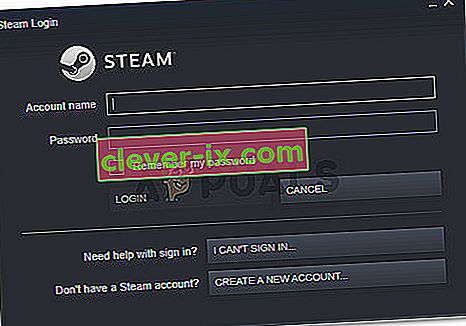
- Une fois connecté, essayez de lancer le jeu depuis l'interface Steam au lieu de double-cliquer sur l'exécutable dédié. Pour ce faire, sélectionnez le jeu dans l' écran Bibliothèque et appuyez sur le bouton Lecture .
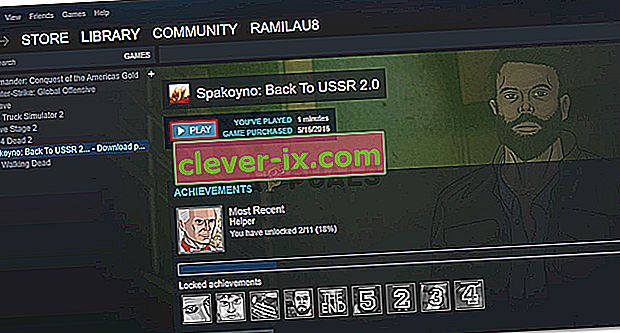
Si vous voyez toujours le message d'erreur «Steam doit être en cours d'exécution pour jouer à ce jeu» , passez à la méthode suivante ci-dessous.
Méthode 6: Réinstaller Steam et le jeu
Il s'avère que le problème peut également survenir si votre installation Steam est corrompue. Si un certain nombre de fichiers Steam sont corrompus, le client ne pourra pas ouvrir les services requis par le jeu.
Plusieurs utilisateurs aux prises avec l' erreur «Steam doit être en cours d'exécution pour jouer à ce jeu» ont signalé que le problème était résolu et que le jeu fonctionnait normalement après avoir réinstallé Steam avec le jeu qui lançait l'erreur.
Voici un guide rapide sur la façon de procéder:
- Appuyez sur la touche Windows + R pour ouvrir une boîte de dialogue Exécuter. Ensuite, tapez « appwiz.cpl » et appuyez sur Entrée pour ouvrir la fenêtre Programmes et fonctionnalités .
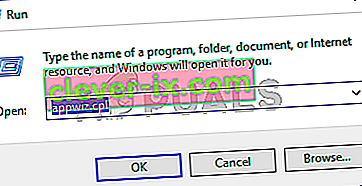
- Dans la fenêtre Programmes et fonctionnalités , faites défiler la liste des applications pour localiser le client Steam. Une fois que vous le voyez, cliquez dessus avec le bouton droit de la souris et choisissez Désinstaller .
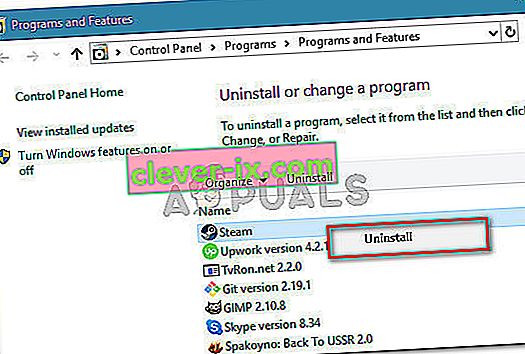
- Dans la fenêtre de désinstallation de Steam, cliquez simplement sur le bouton Désinstaller pour supprimer le client de votre ordinateur.
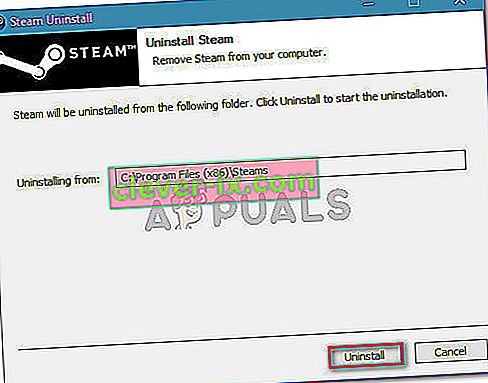
- Ensuite, répétez la procédure ci-dessus avec le jeu qui déclenche l'erreur.
- Une fois la désinstallation du jeu terminée, redémarrez votre ordinateur.
- Une fois le démarrage suivant terminé, faites défiler jusqu'à la première méthode et suivez les instructions pour réinstaller le client Steam.
- Ensuite, réinstallez le jeu qui déclenche l'erreur et voyez si le conflit est résolu.
Si la réinstallation du client Steam n'a toujours pas résolu l' erreur «Steam doit être en cours d'exécution pour jouer à ce jeu» , passez à la méthode suivante ci-dessous.